Como desativar um plug-in WordPress: três maneiras fáceis
Publicados: 2023-09-12Se você não usa mais um plugin do WordPress, é uma boa ideia desativá-lo. Além disso, esta prática pode ser útil ao solucionar problemas comuns de segurança do WordPress ou identificar conflitos de plugins. No entanto, talvez você não saiba como desativar um plugin do WordPress .
Felizmente, existem três maneiras relativamente simples de desativar um plugin. Melhor ainda, existem métodos para todos os níveis de habilidade e todas as situações. Por exemplo, você pode fazer isso através do seu painel. Mas nos casos em que você não consegue acessar a tela de administração, você pode desativar um plugin usando FTP ou phpMyAdmin.
Neste post, veremos mais de perto quando faz sentido desativar um plugin. A seguir, mostraremos como desativar um plugin do WordPress de três maneiras. Vamos lá!
Quando desativar um plugin do WordPress
Há momentos em que você pode querer desativar um plugin do WordPress. Você não pode mais usar o plugin, então faz sentido desativá-lo até precisar dele novamente.
No entanto, o motivo mais comum pelo qual os usuários desativam plug-ins é para corrigir bugs e outros erros. Quando você encontra um problema em seu site, como a Tela Branca da Morte (WSoD), geralmente é causado por algum software problemático ou por um conflito de software.
Neste caso, você pode solucionar o problema desativando seus plug-ins um por um para encontrar o culpado. Por este motivo, é útil saber como desativar um plugin do WordPress quando você não tem acesso ao painel de administração. Neste caso, você pode concluir a tarefa usando FTP ou phpMyAdmin.
Mas é importante reconhecer que quando você desativa um plugin, ele ainda fica instalado no seu site. Todo o código do plugin ainda estará armazenado em seu banco de dados, o que pode sobrecarregar seu site.
Enquanto isso, até mesmo plug-ins inativos podem ser usados por hackers e bots como backdoor para acessar seu site. Isso ocorre porque os plug-ins desativados ainda podem conter código que pode ser explorado por invasores se a vulnerabilidade estiver presente na base de código. Portanto, se você tiver certeza de que não precisará do plugin novamente, é sempre melhor excluí-lo completamente.
Como desativar um plugin do WordPress
Agora que você sabe quando faz sentido desativar um plugin, mostraremos como desativar um plugin do WordPress de três maneiras diferentes:
- Desative um plugin através do painel do WordPress
- Desative um plugin via FTP
- Desative um plugin usando phpMyAdmin
1. Desative um plugin através do painel do WordPress
A maneira mais fácil de desativar um plugin é através do painel do WordPress. No entanto, isso nem sempre será possível se o seu site tiver sido afetado por determinados erros.
Supondo que você possa acessar o painel de administração, vá para Plugins → Plugins Instalados . Em seguida, localize o plugin que deseja desativar.
Aqui, você deverá ver um link Desativar abaixo do nome do plugin:
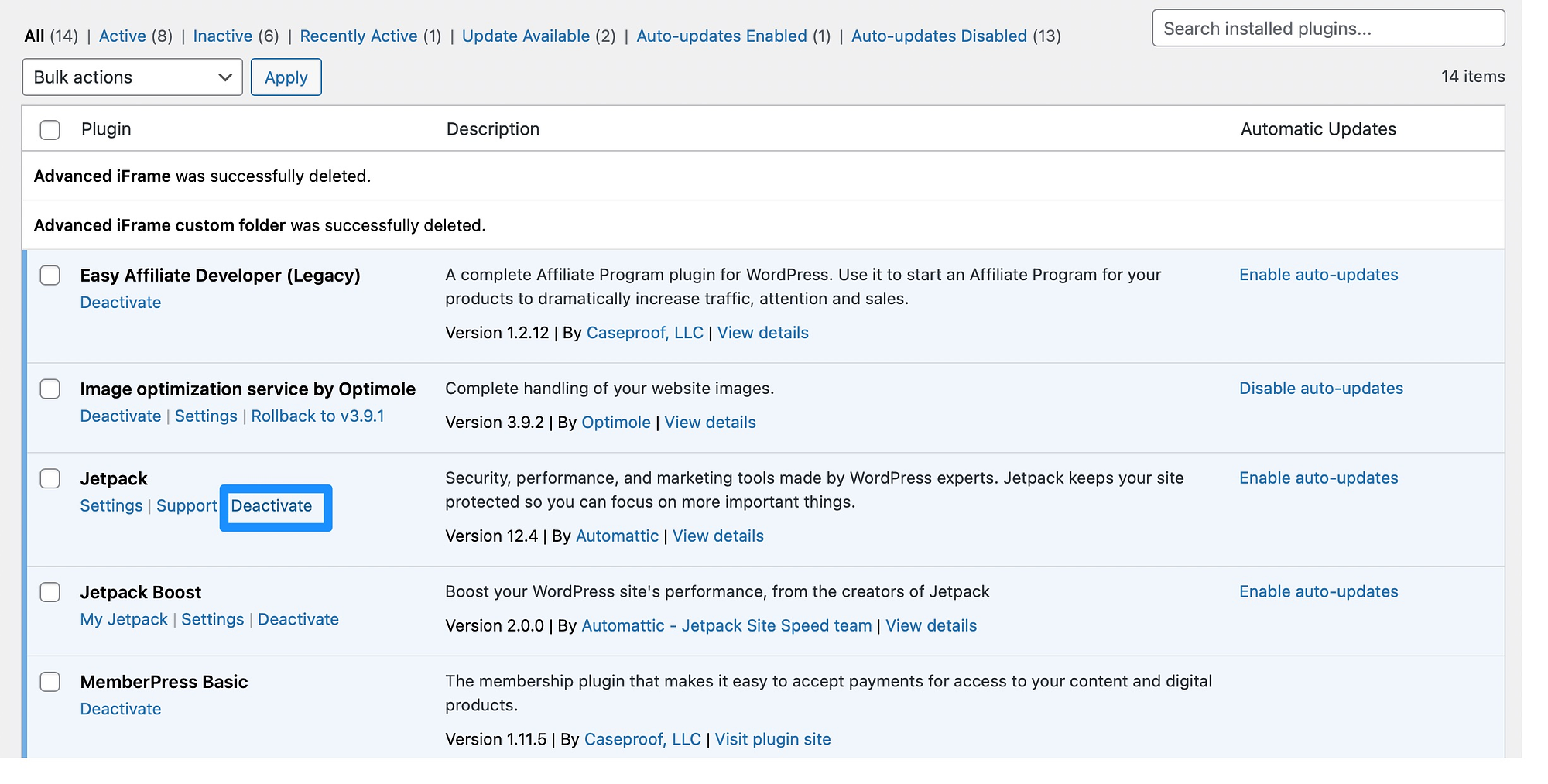
Clique no link e instantaneamente o plugin será desativado. Então, se você precisar reativá-lo posteriormente, visite esta página e clique em Ativar .
Se quiser desativar vários plug-ins de uma vez, você pode usar o menu suspenso Ações em massa . Tudo que você precisa fazer é marcar a caixa ao lado de cada um dos plugins que deseja desabilitar.
Em seguida, selecione Desativar no menu suspenso:
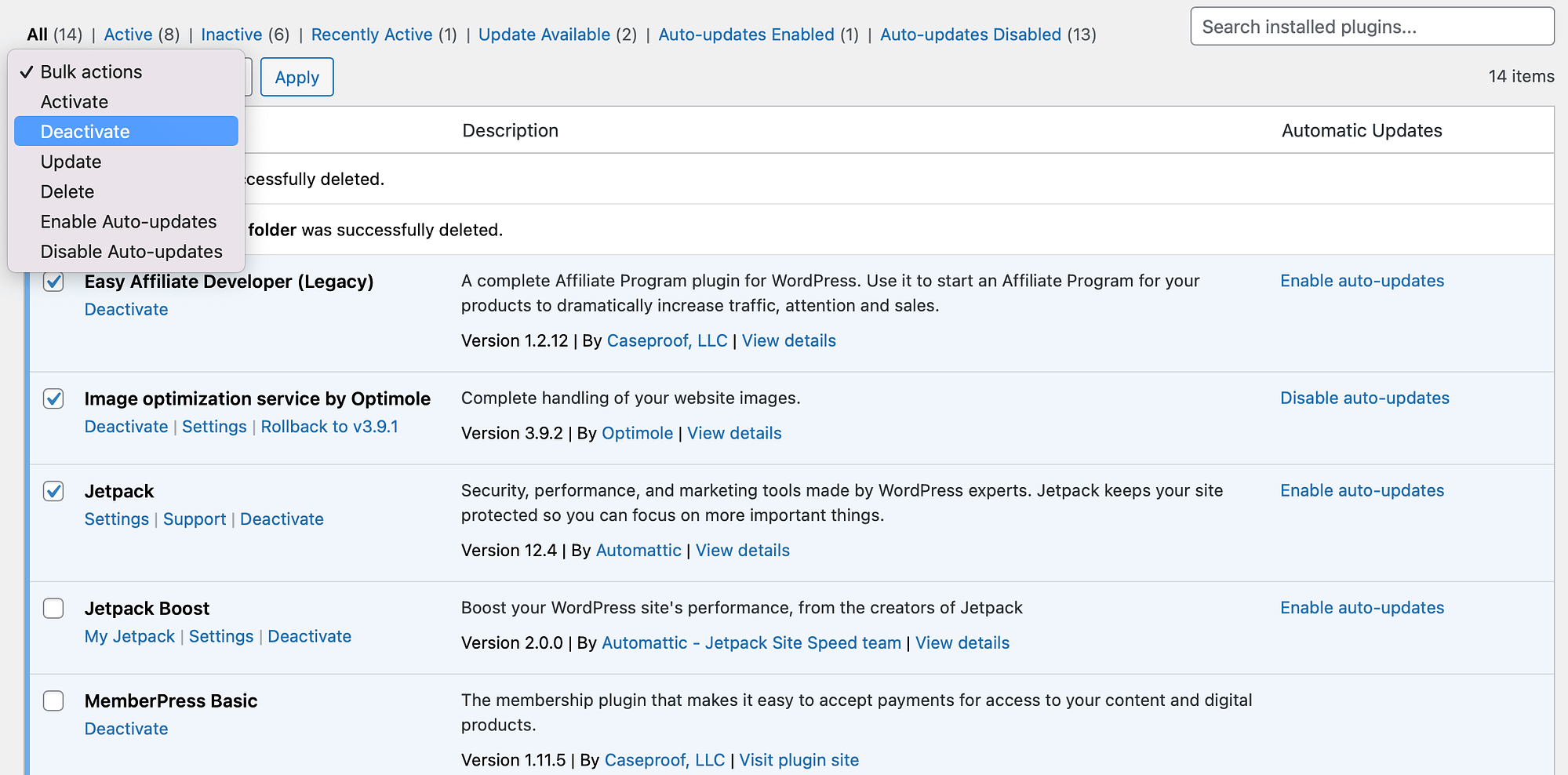
Agora clique em Aplicar . E assim, todos os plugins selecionados ficarão inativos.
2. Desative um plugin via FTP
Se seu painel de controle foi bloqueado, você deve estar se perguntando como desativar um plugin do WordPress sem ter acesso ao painel de administração. Neste caso, você pode se conectar ao seu site usando o protocolo de transferência de arquivos (FTP).
Você precisará instalar um cliente FTP como o FileZilla. Em seguida, insira suas credenciais de FTP para estabelecer uma conexão. Geralmente você pode encontrá-los em sua conta de hospedagem na web.
Assim que conseguir visualizar os arquivos do seu site, clique na pasta raiz do seu site (geralmente public_html ). Em seguida, selecione wp-content e abra a pasta de plugins :
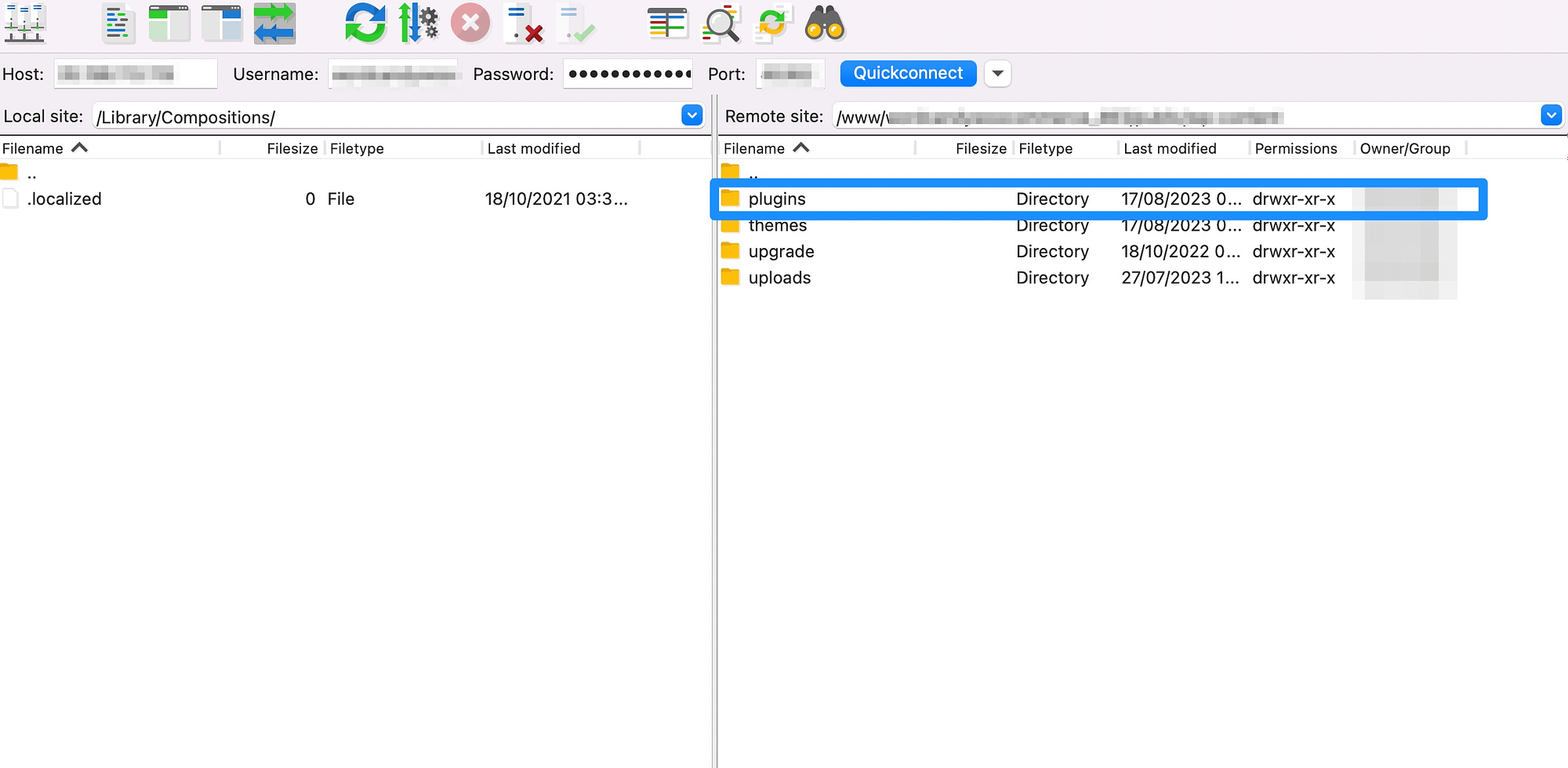
Agora, localize o plugin que deseja desabilitar. Se quiser desinstalar o plugin, você pode excluí-lo. Mas, se você deseja apenas desativar o plugin, basta renomear a pasta.
Então, clique com o botão direito no plugin e selecione Renomear :
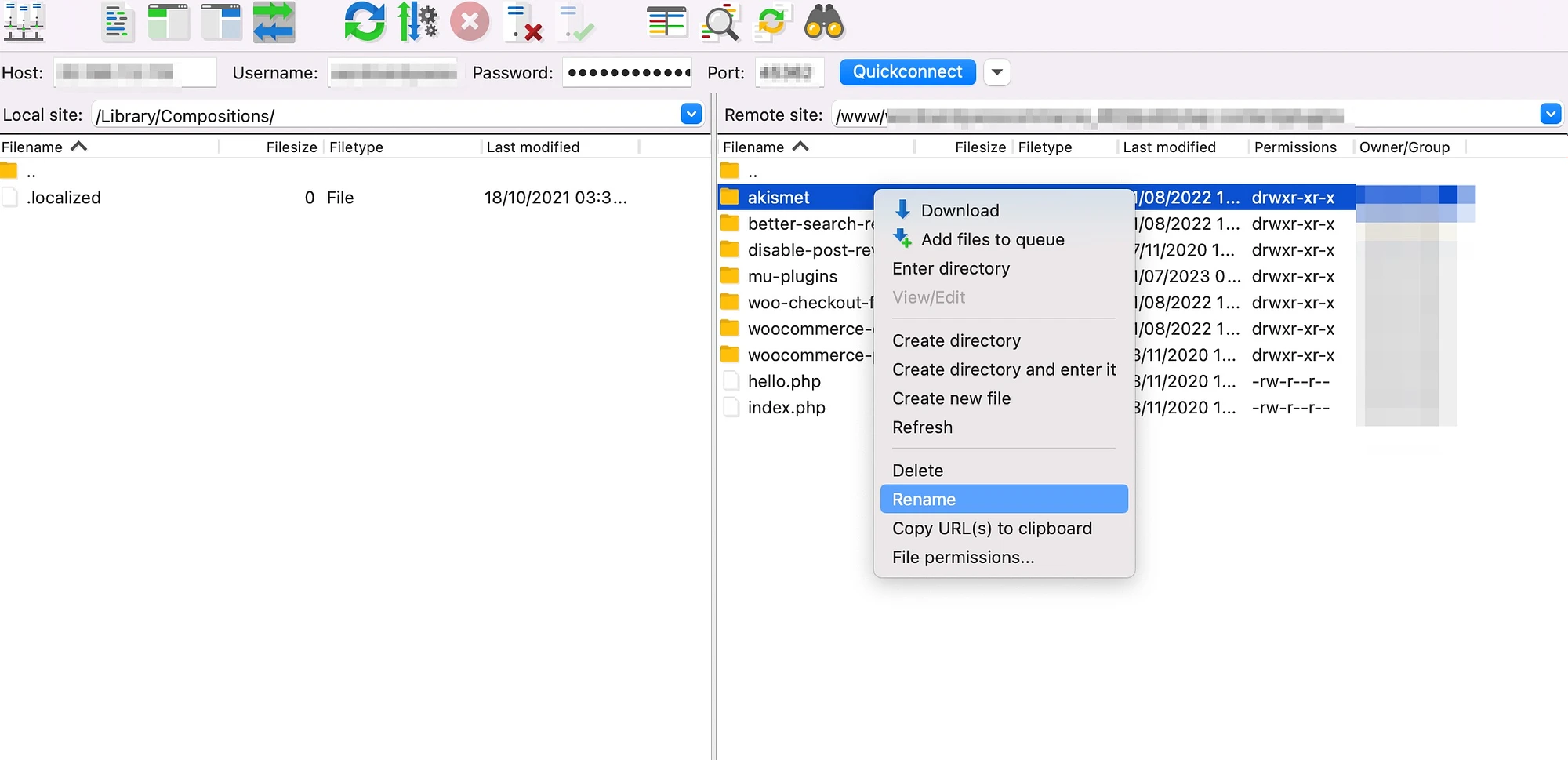
Em seguida, digite o novo nome da pasta, que pode ser algo como plugin-old ou plugin-deactivated . Quando você conseguir fazer login no painel do WordPress, deverá ver uma notificação sobre um plugin desativado.
3. Desative um plugin usando phpMyAdmin
️ Este é um método mais avançado que requer a modificação dos registros do banco de dados. Prossiga apenas se você se sentir confortável com esse tipo de trabalho.
Se o seu host não permitir acesso FTP, você pode desativar um plugin usando phpMyAdmin. Geralmente você pode acessá-lo através de sua conta de hospedagem na web.
Depois de fazer login em sua conta, vá para a seção Bancos de dados e clique em phpMyAdmin :

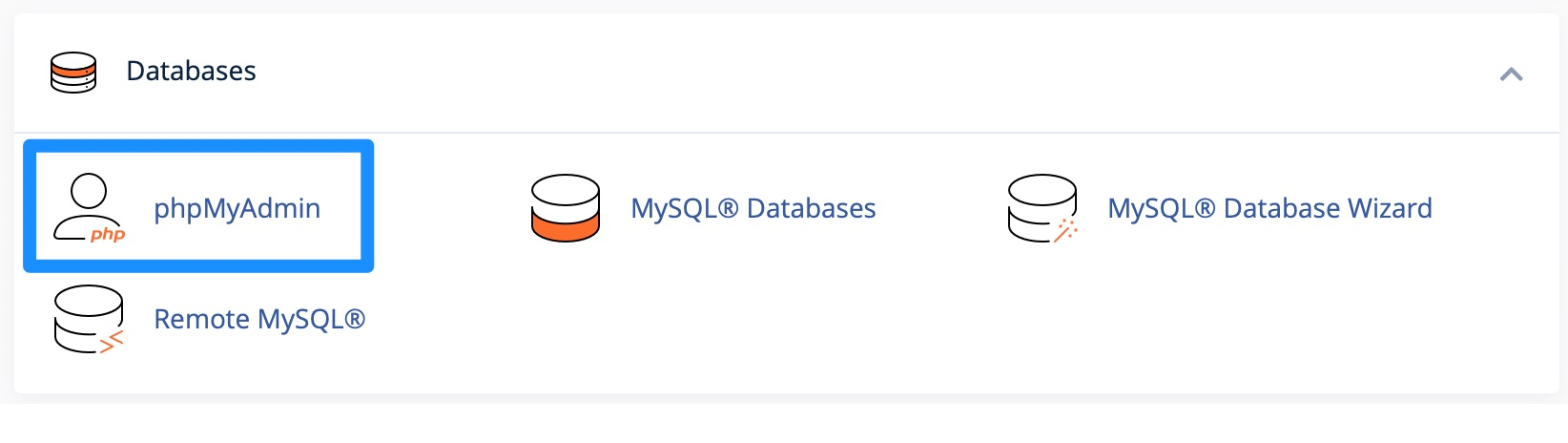
Pode ser necessário inserir alguns detalhes de login do banco de dados aqui. Então, você deverá ver a interface do phpMyAdmin.
Primeiro, selecione seu banco de dados WordPress no menu esquerdo. Então, você poderá visualizar todas as tabelas do seu banco de dados na coluna da direita.
Role para baixo até encontrar a tabela wp-options . Passe o mouse sobre a linha e clique em Procurar :
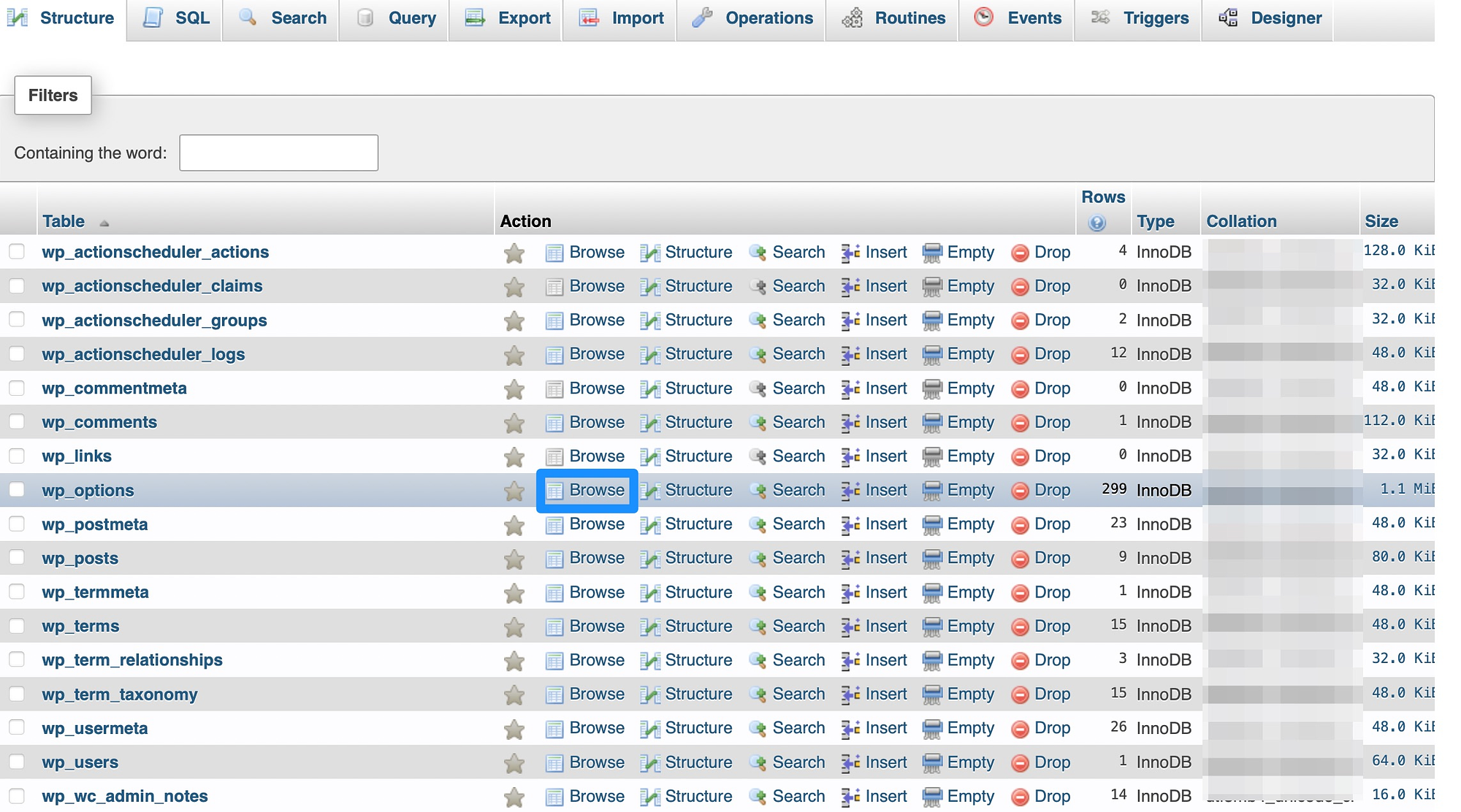
Agora localize a tabela active_plugins e clique em Editar . phpMyAdmin abrirá a linha para você editar.
Portanto, para desativar seus plug-ins, insira a:0:{} na caixa option_value :
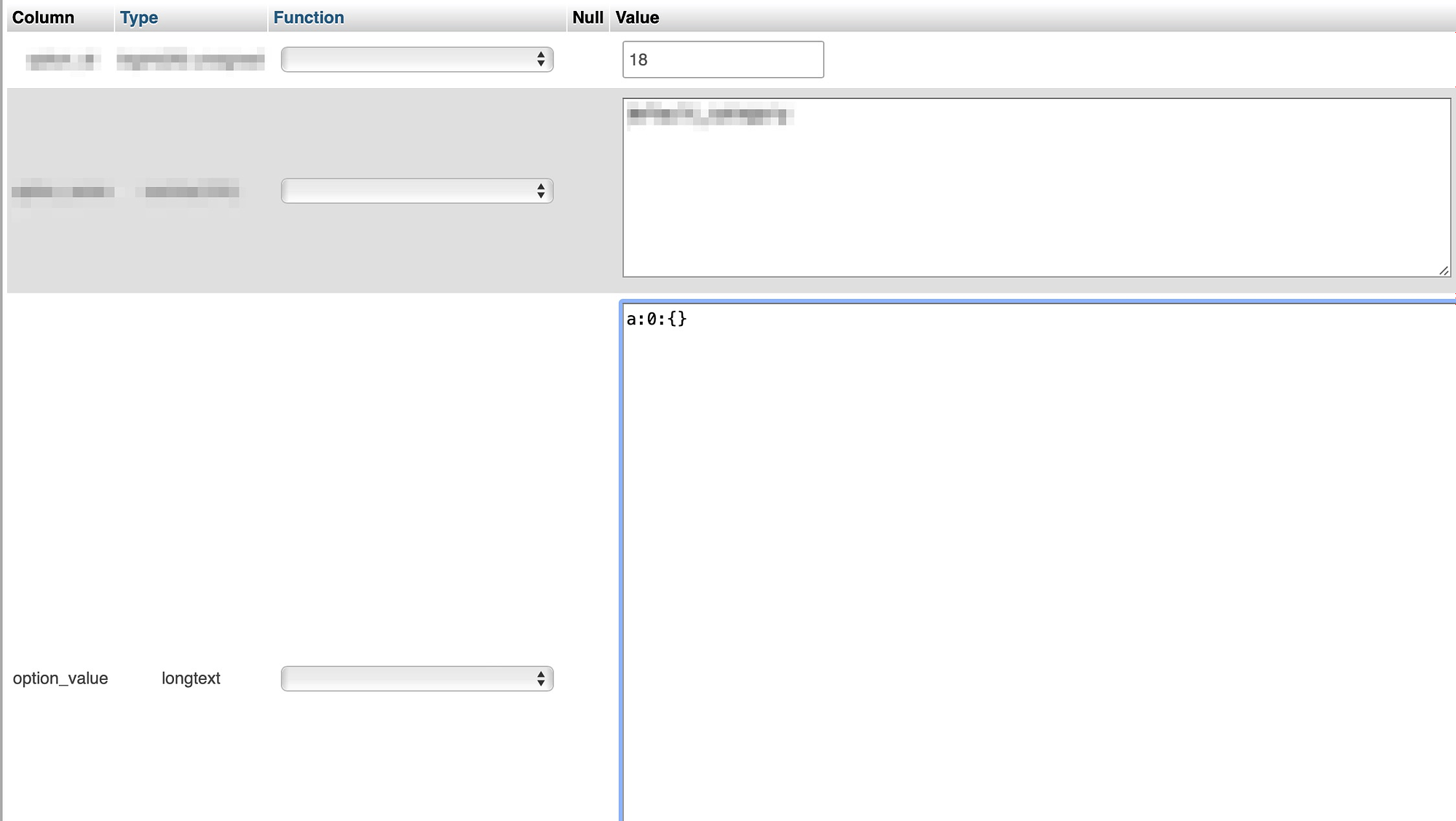
Em seguida, clique em Ir .
Se você deseja simplesmente desativar um plugin, isso pode ser um pouco complicado, especialmente se você tiver muitos plugins em seu site. Isso ocorre porque você terá que examinar mais de perto os Valores para encontrar o valor certo.
Portanto, tende a ser mais fácil desativar todos os plugins via phpMyAdmin. Então, quando você puder acessar o painel do WordPress, poderá reativar plug-ins específicos na tela Plug-ins instalados .
Conclusão
Se você não precisar mais da funcionalidade fornecida por um plug-in, poderá desativá-lo. Como alternativa, se você estiver solucionando bugs e erros, é uma boa ideia desativar plug-ins para ajudá-lo a identificar o problema.
Para recapitular, veja como desativar um plugin do WordPress:
- Desative um plugin através do painel do WordPress.
- Desative um plugin via FTP .
- Desative um plugin usando phpMyAdmin .
Você tem alguma dúvida sobre como desativar um plugin do WordPress? Deixe-nos saber nos comentários abaixo!
